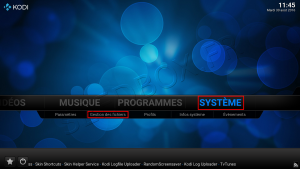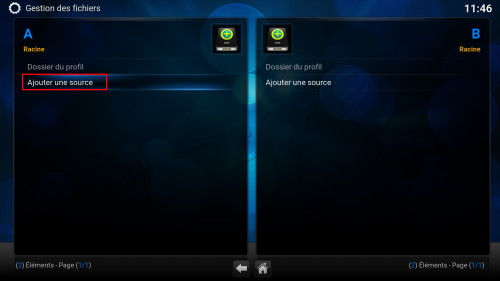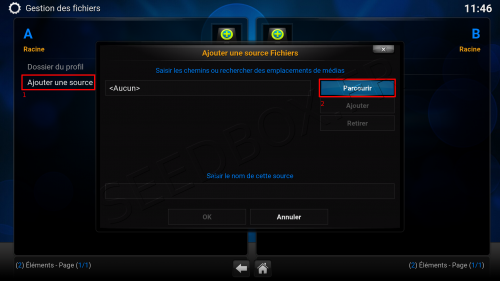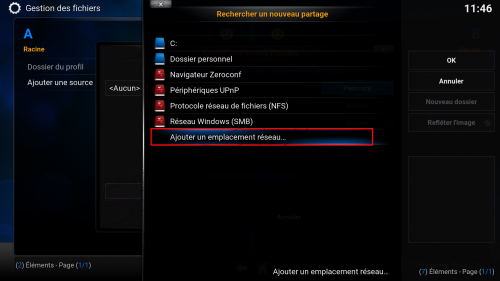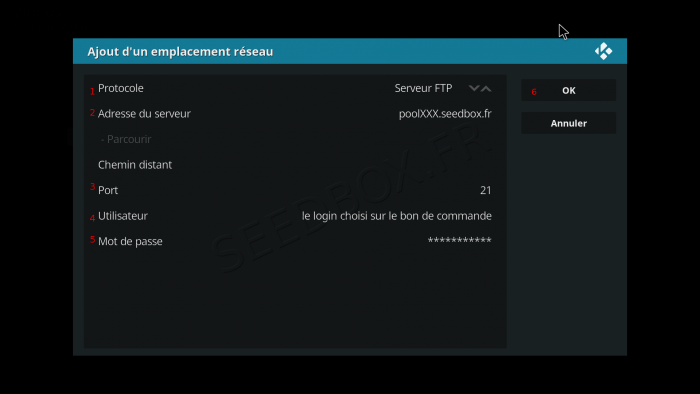Configurer XBMC Media Center
De Documentation officielle Seedbox
Aller à la navigationAller à la rechercheAvec XBMC vous pourrez lire l'ensemble de vos fichiers multimédia.
Vous aurez également accès à des fonctionnalités telles que les listes de lecture, les visualisations audio, les diaporamas d’images et bien plus encore.
Télécharger XBMC
Note : Kodi est la nouvelle appellation d'XBMC
- Pour télécharger XBMC, il vous faut suivre ce lien :
- Veiller à choisir celui qui convient à votre système .
- Nous vous conseillons de ne pas modifier les choix qui vous sont proposés pendant le téléchargement de votre logiciel.
- Vous pouvez également suivre la vidéo d'aide à la configuration disponible à cette adresse :
Configurer XBMC
- Une fois le logiciel installé sur votre ordinateur, il vous faut maintenant le configurer.
- Munissez vous des détails de connexion nécessaires.
- Faire dérouler le menu horizontal pour accéder à l'onglet "System"
- Puis, sélectionner "Settings"
- Pour modifier la langue par défaut de XBMC, cliquer sur "Settings" puis "Appearance" et enfin, "International"
- Sélectionner la langue qui vous convient, modifier également la région puis fermer ce menu.
- Revenir sur l'onglet Système.
- Cliquer maintenant sur Gestion des fichier,
- puis sur Ajouter une source.
- Sélectionner Parcourir,
- puis, "ajouter un emplacement réseau".
- Enfin, renseignez l'emplacement réseau.
- Dans Protocole, cliquer jusqu'à obtenir FTP,
- Sélectionner ensuite le champs, Adresse du serveur,
- Saisir l'adresse de votre serveur .
- Pour cela faire un copier coller.
- Il ne faut pas ajouter http ou https devant celui-ci.
- Valider par entrée.
- Dans la case Port, ne rien modifier
- Dans la case Utilisateur, renseigner votre login.
- Puis enfin, dans la case Mot de passe, renseigner votre mot de passe des services.
- Valider la configuration en cliquant sur "OK".
- Votre serveur comme nouvelle source est affiché.
- Sélectionnez-le afin de le renommer si vous le souhaitez.